打印机共享怎么设置 实用共享教程分享
打印机共享是打印机使用中的常用操作,方法是将电脑上已连接的打印机通过“共享”功能,让局域网中的其他电脑也能访问使用。设置打印机共享并不复杂,本文将手把手教你如何正确设置打印机共享,并分享一些实用技巧,帮助你快速完成打印机共享配置。

一、打印机共享的基本原理
打印机共享,是指将一台连接到某台电脑(主机)的本地打印机,通过Windows的“共享”功能,允许局域网内其他电脑(客户端)访问并使用该打印机。共享成功后,其他电脑无需直接连接打印机本体,即可实现远程打印。
二、共享打印机前的准备工作
在开始设置之前,确保以下几点:
1、主机已成功安装打印机驱动并能正常打印;如果不确定,可以通过“打印机卫士”一键检测完成安装。示例如下:

 好评率97%
好评率97%
 下载次数:4829693
下载次数:4829693
①、点击上方下载按钮,安装并打开-打印机卫士,然后点击“立即检测”;

②、软件会自动检测打印机型号匹配驱动以及检测打印机存在的问题,用户点击“一键修复”即可解决打印机相关问题;

2、所有参与共享的电脑处于同一局域网内,即连接的是同一个Wi-Fi或有线网络;
3、所有电脑均开启网络发现与文件打印共享功能;
4、打印机连接的电脑必须保持开机,且网络正常。
三、设置主机打印机共享
1、启用网络发现与文件打印共享
①、打开“控制面板”→“网络和共享中心”;
②、点击左侧“更改高级共享设置”;
③、展开当前的网络配置(如“专用”);
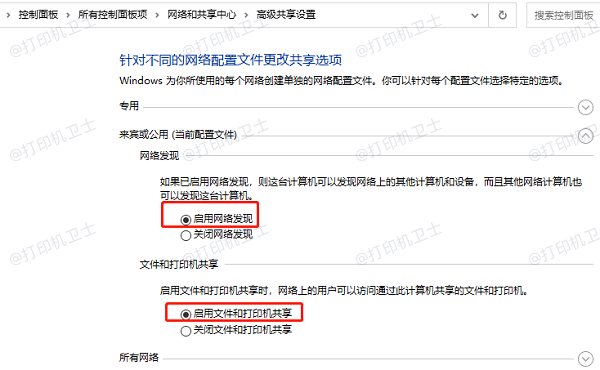
④、启用“打开网络发现” 和 “打开文件和打印机共享”;
⑤、保存更改。
2、启用打印机共享功能
①、打开“控制面板”→“设备和打印机”;
②、找到你要共享的打印机图标,右键点击→选择“打印机属性”;
③、切换到“共享”选项卡,勾选“共享这台打印机”;
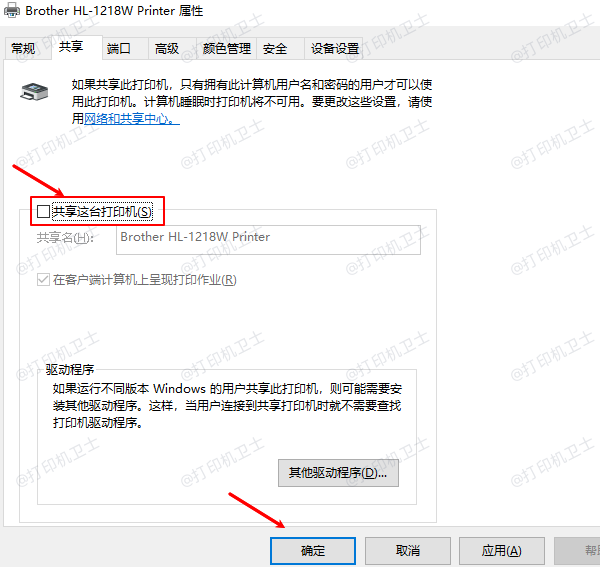
④、可设置一个共享名称(建议使用简单英文名称);
⑤、点击“确定”保存设置。
四、在其他电脑上连接共享打印机
完成主机设置后,接下来要在其他电脑(客户端)上添加这台共享打印机。
方法一:通过“网络”手动连接
1、打开“文件资源管理器”,点击左侧的“网络”;
2、在网络列表中找到主机电脑名称(如PC-Office);
3、双击进入后,看到共享的打印机;
4、双击打印机图标,系统将自动连接并安装驱动;
5、安装完成后,即可像本地打印机一样使用。
方法二:通过“添加打印机”方式连接
1、打开“控制面板”→“设备和打印机”;
2、点击“添加打印机”按钮;

3、系统会搜索网络打印机,如果能找到共享打印机,点击添加即可;
4、若未显示,点击“我需要的打印机不在列表中”;
5、选择“按名称选择共享打印机”,格式如下:
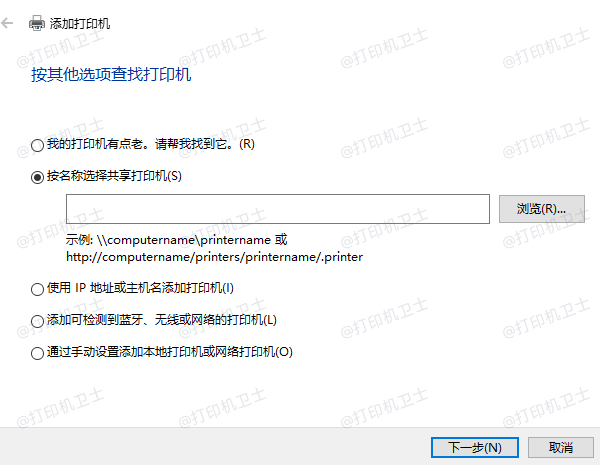
\\主机电脑名称\共享打印机名称
例如:\PC-Office\HP1020;
6、点击“下一步”,系统自动连接打印机并安装驱动。
以上就是打印机共享怎么设置,实用共享教程分享。如果有遇到打印机驱动下载、打印机连接、共享、报错等问题,可以下载“打印机卫士”进行立即检测,只需要一步便可修复问题,提高大家工作和打印机使用效率。